
efi怎么装系统,详细指南
时间:2024-11-10 来源:网络 人气:
如何使用EFI安装系统:详细指南
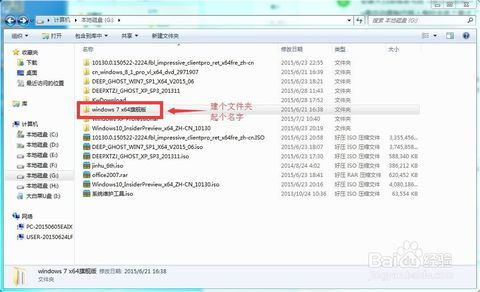
随着计算机技术的不断发展,EFI(Extensible Firmware Interface)系统引导已成为现代计算机的标准配置。本文将详细介绍如何使用EFI安装操作系统,包括Windows和macOS等。
首先,让我们了解一下什么是EFI。EFI是一种系统引导接口,它允许计算机在启动时加载操作系统。与传统的BIOS相比,EFI提供了更高级的功能,如支持更大的硬盘和更快的启动速度。
在开始安装系统之前,您需要准备以下环境:
一个包含操作系统镜像的USB闪存驱动器或DVD。
一台支持EFI启动的计算机。
足够的硬盘空间来安装操作系统。
在安装系统之前,您需要确保计算机的BIOS或UEFI设置为从USB或DVD启动。
重启计算机。
在启动过程中,按下相应的键(通常是F2、F10或DEL)进入BIOS/UEFI设置。
找到启动选项,将其设置为从USB或DVD启动。
保存设置并退出BIOS/UEFI。
接下来,您需要创建一个启动USB,以便从USB驱动器安装操作系统。
下载并安装一个USB启动制作工具,如Rufus或BalenaEtcher。
将USB闪存驱动器插入计算机。
在USB启动制作工具中选择操作系统镜像文件。
选择正确的分区格式(通常是MBR或GPT)和文件系统(通常是FAT32)。
点击“开始”或“制作”按钮开始制作启动USB。
完成启动USB制作后,按照以下步骤安装操作系统:
重启计算机,并确保它从USB启动。
选择从USB启动,并按照屏幕上的提示操作。
在安装程序中,选择您要安装的操作系统版本。
按照屏幕上的提示进行分区和格式化硬盘。
选择安装位置,并开始安装过程。
安装完成后,按照屏幕上的提示完成剩余的设置。
对于macOS的安装,步骤略有不同:
下载macOS安装镜像。
使用Disk Utility将镜像写入USB驱动器。
重启计算机,并确保它从USB启动。
选择从USB启动,并按照屏幕上的提示操作。
在安装程序中,选择安装位置,并开始安装过程。
在安装系统时,请注意以下几点:
确保您的计算机支持EFI启动。
在安装过程中,不要断电或重启计算机,以免损坏系统。
在安装完成后,您可能需要更新BIOS/UEFI以支持新的操作系统。
使用EFI安装系统是一个相对简单的过程,只需按照上述步骤操作即可。通过本文,您应该已经了解了如何使用EFI安装Windows和macOS。祝您安装顺利!
相关推荐
教程资讯
教程资讯排行













